Umenie animácie žije z presných pohybov a dynamických prechodov. V Cinema4D má úprava F-krivieka správne zaobchádzanie s kľúčovými snímkamirozhodujúcu úlohu pre úspech tvojich animácií. Tu uvidíš, ako môžeš tieto nástroje efektívne využiť, aby si svojím animovaným projektom dal posledný švih.
Najdôležitejšie zistenia
Práca s F-krivkami ti umožňuje vytvárať plynulejšie a intuitívnejšie pohyby. Kľúčové snímky slúžia ako fixačné body v animácii, zatiaľ čo krivky ti pomáhajú riadiť prechody. Správna úprava tangencií a využívanie skratiek ohromne zjednodušujú tvoj animačný pracovný tok.
Príručka krok za krokom
Aby si sa dostal do editora kriviek Cinema 4D, musíš použiť jedno z vyššie uvedených tlačidiel. Jedna z možností je stlačiť medzerník, aby si prešiel medzi DOP Sheet a F-krivkami. Tu sa ukazuje dôležité správne nastavenie, ktoré umožňuje ďalšie úpravy:
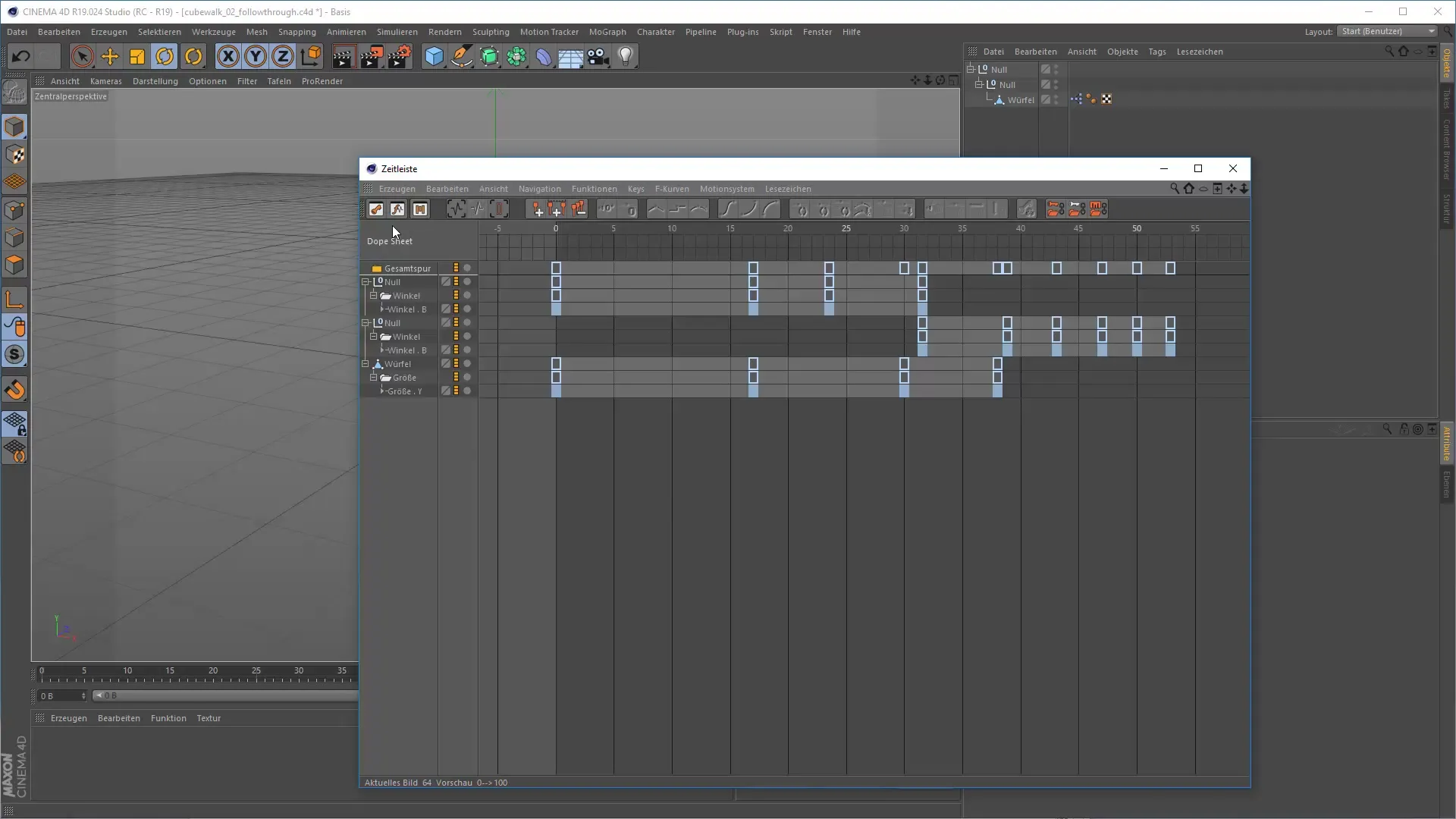
Aby si dostal prehľad o svojich kľúčových snímkach, môžeš stlačiť skratku „H“. Týmto sa zobrazia všetky kľúčové snímky, čo ti pomôže prehľadnúť štruktúru tvojej animácie. Bude sa jednoduchšie prispôsobovať a odhaliť chyby.
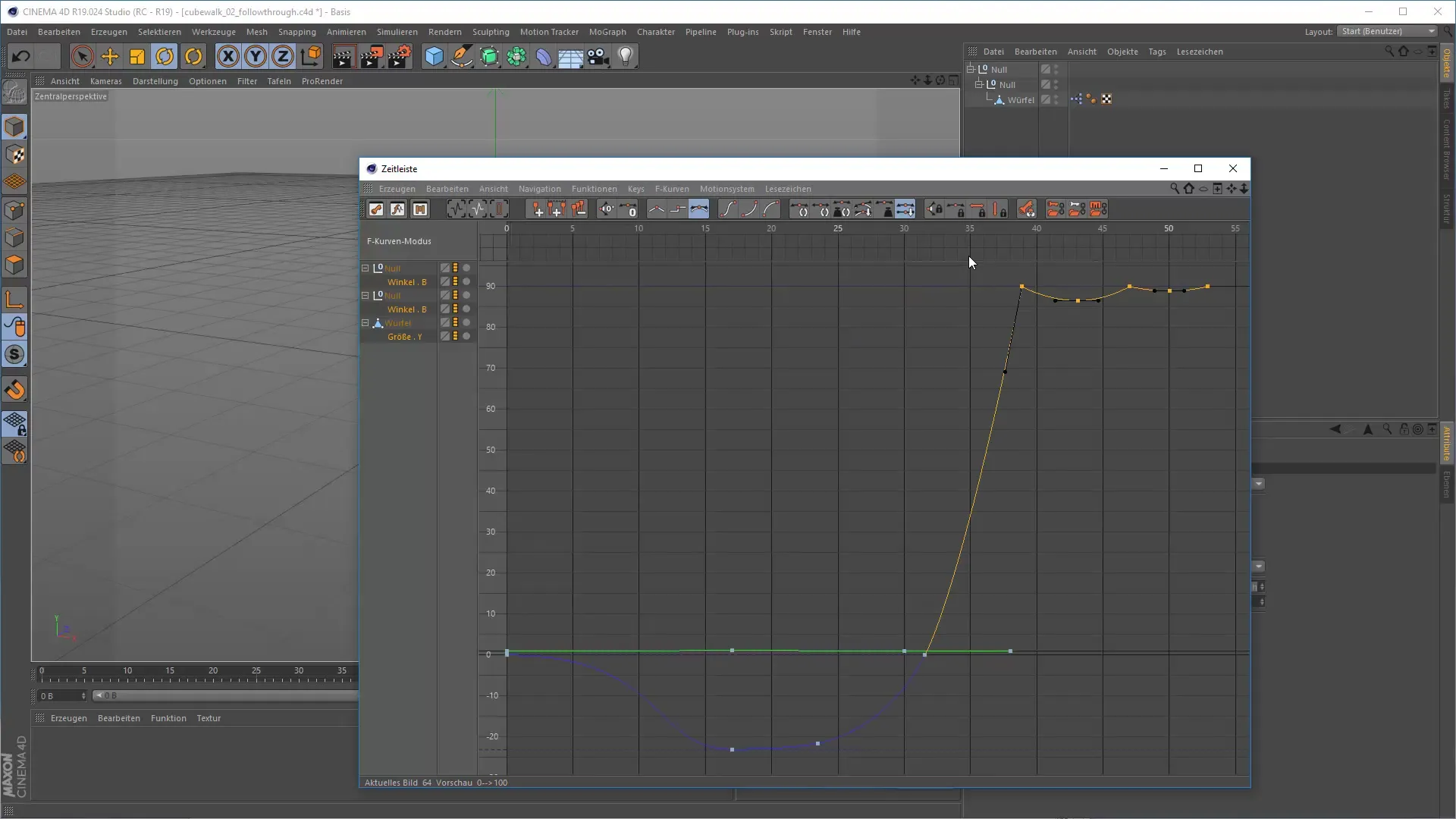
Ako náhle sú kľúčové snímky v editore, môžeš pomocou myši upravovať tangencie. To znamená, že môžeš prispôsobiť krivky, aby si formoval správanie medzi kľúčovými snímkami. Držaním klávesy Ctrl môžeš meniť dĺžku tangencií bez ovplyvnenia uhla. To je obzvlášť užitočné, ak chceš dosiahnuť hladký prechod.
Keď stlačíš kláves Alt počas úpravy tangencií, môžeš prispôsobiť iba uhol, bez toho aby si menil dĺžku. Táto technika je obzvlášť užitočná na realizáciu presných pohybov v tvojej animácii. Navyše, pomocou klávesy Shift môžeš zlomiť tangenciu, čo ti umožní vytvárať asymetrické krivky.
V paneli nástrojov nájdeš rôzne možnosti na spravovanie kriviek. Stlačením klávesy A môžeš automaticky previesť všetky existujúce tangencie na najlepšie možné krivky. Táto funkcia ti zjednoduší prácu s animáciou a šetrí čas pri nastavení kriviek.
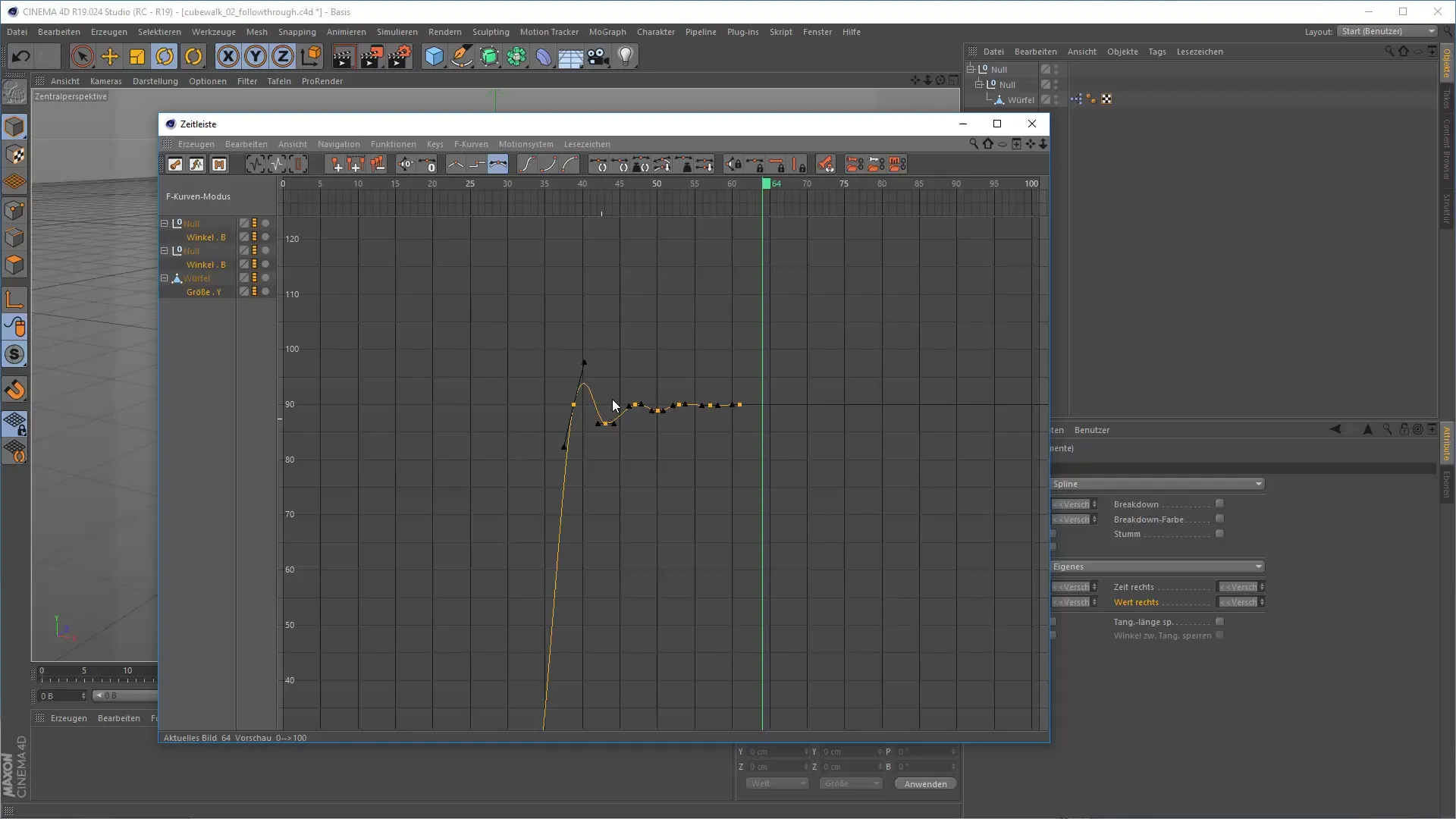
Pre potrebnú presnosť existuje možnosť zamknúť vlastnosti a uhol tangencií v správci atribútov. Signály s chybovým vyhľadávaním sú tu mimoriadne praktické. Ak zistíš, že tvoje tangencie nefungujú, ako by mali, mal by si si skontrolovať nastavenia v správci atribútov a uistiť sa, že je všetko nastavené správne.
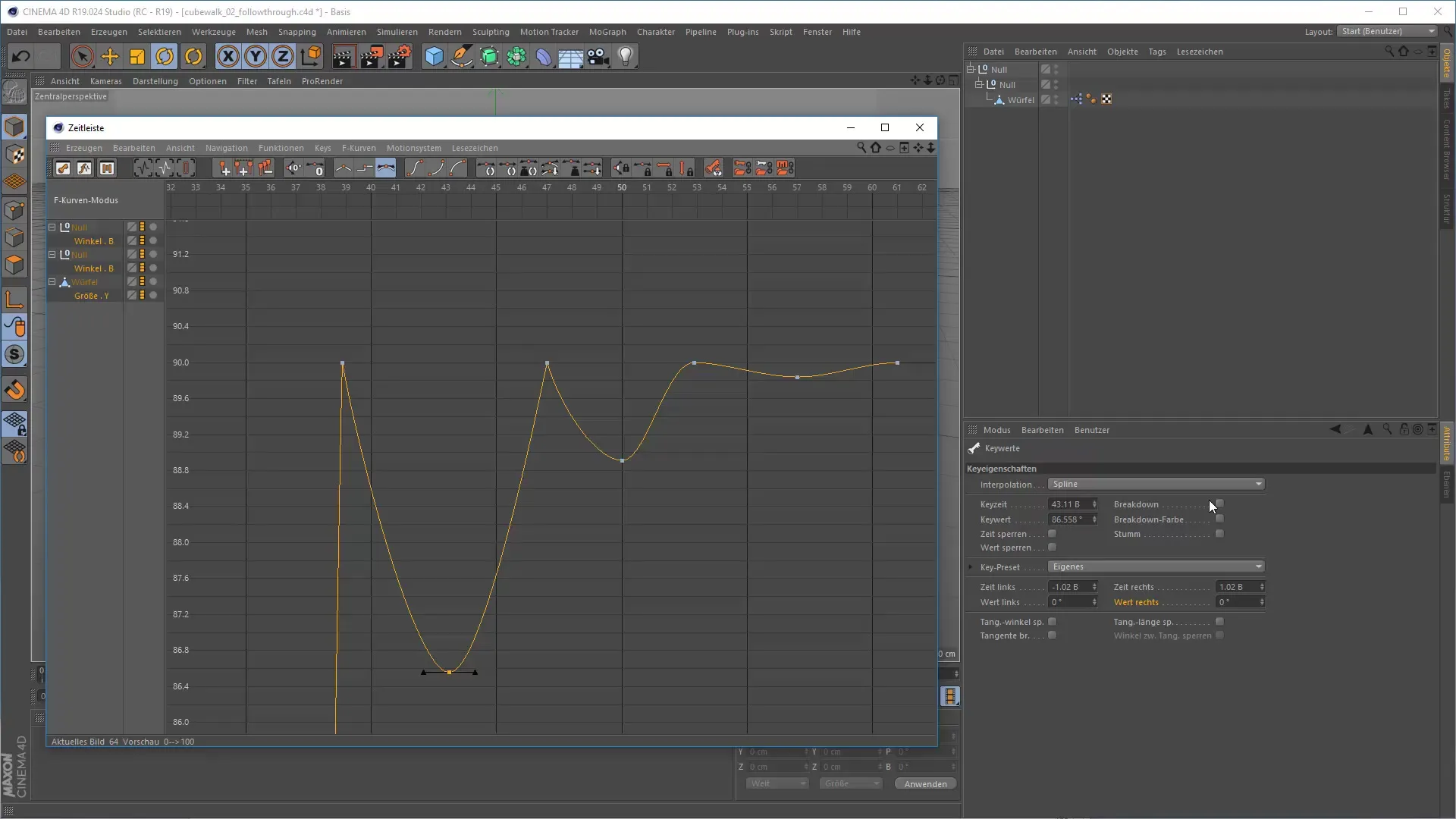
Výber viacerých kľúčových snímok na súčasnú úpravu je tiež dôležitá funkcia. Ak chceš vykonať zmenu pre viacero kľúčových snímok naraz, môžeš vybrať všetky relevantné kľúčové snímky a zmeniť spoločnú hodnotu. Tento postup ti ušetrí čas a zabezpečí jednotný dizajn v tvojej animácii.
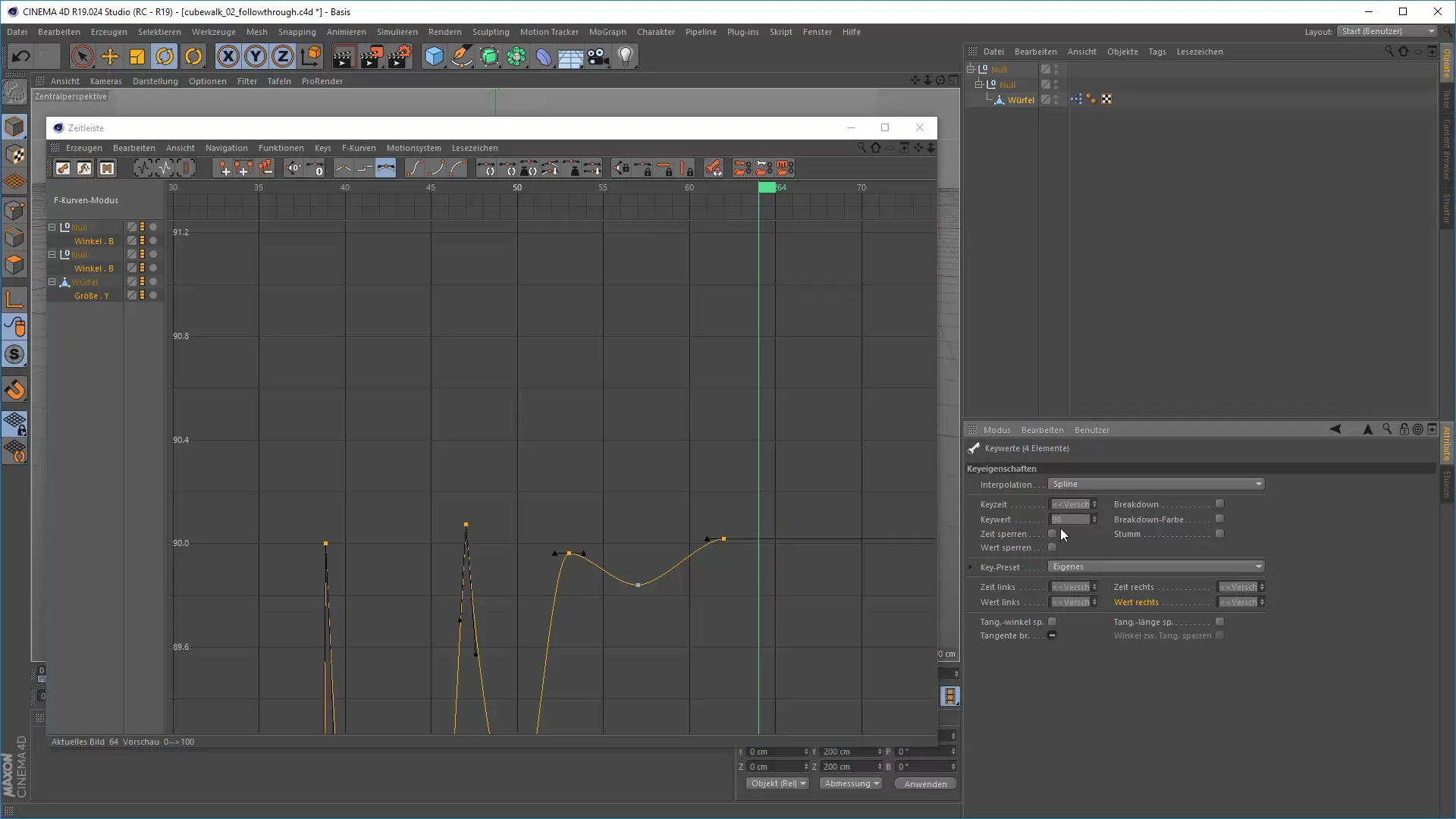
Dôležitým konceptom v animácii je časové skreslenie, ktoré ti umožňuje ovplyvniť rýchlosť tvojej animácie. Pomocou transformačného rámca môžeš celú animáciu posúvať dopredu alebo dozadu. To ti umožní rozšíriť celú animáciu v plynulom pohybe.
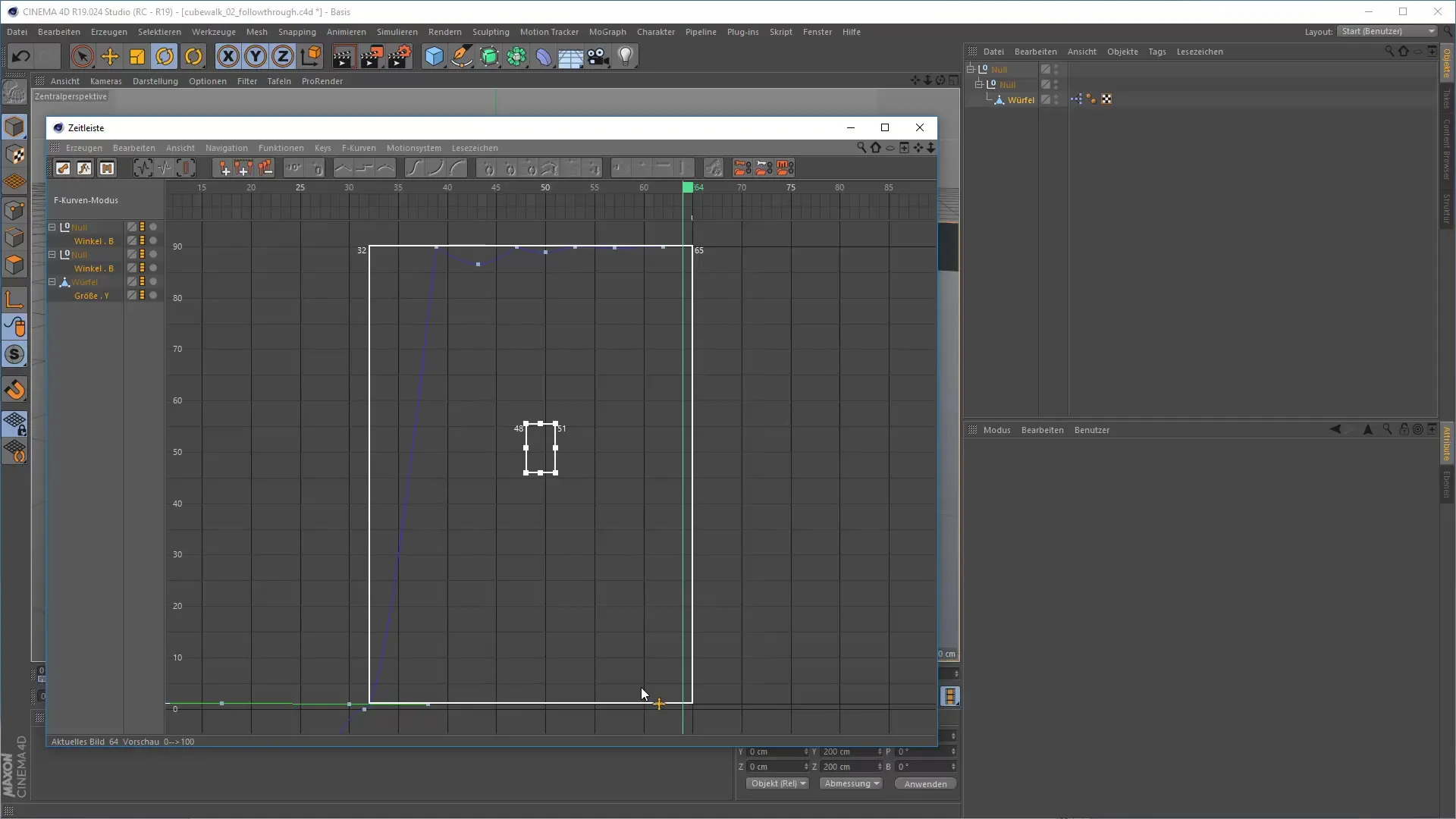
Ak chceš vykonať plynulé úpravy, aktivuj možnosť „Zarovnať snímok“. Tak môžeš presne umiestniť kľúčové snímky medzi dva snímky, čo je obzvlášť dôležité pri dynamických animáciách ako „skákajúca lopta“. Uisti sa, že máš ešte jeden snímok, ktorý zobrazuje skutočný kontakt so zemou.
Na záver, je veľmi dôležité ovládať všetky tieto techniky, aby si dosiahol najlepšie výsledky a zabezpečil plynulý pracovný tok. Čím viac sa oboznámiš s F-krivkami a kľúčovými snímkami v Cinema 4D, tým viac budeš schopný využiť možnosti tohto softvéru naplno.
Zhrnutie – 3D animácia v Cinema 4D: Cielené úpravy kriviek a kľúčových snímok
V tomto príspevku si sa naučil, aké dôležité je spracovanie kriviek a kľúčových snímok pre tvoju animáciu v Cinema 4D. Možnosti úpravy kriviek, efektívne využívanie skratiek a správne zaobchádzanie so správcom atribútov ti môžu uľahčiť prácu a zlepšiť kvalitu tvojich projektov.
FAQ
Ako sú F-krivky v Cinema 4D?F-krivky sú krivky, ktoré riadia priebeh pohybov medzi kľúčovými snímkami.
Ako prechádzať medzi DOP Sheet a F-krivkami?Na to môžeš použiť medzerník alebo kláves Tab.
Ako pridám nové kľúčové snímky na časovej osi?Klávesou Ctrl môžeš pridať nové kľúčové snímky.
Ako môžem upravovať tangencie kľúčových snímok?Pomocou ťahania na koncoch tangencií môžeš ovplyvniť tvar a smer.
Čo robiť, ak tangencie nefungujú, ako by mali?Skontroluj nastavenia v správci atribútov, aby si sa uistil, že je všetko správne zamknuté.


